VPN คืออะไร ข้อดีและข้อเสียของ VPN เครือข่ายส่วนตัวเสมือน

VPN คืออะไร มีข้อดีข้อเสียอะไรบ้าง? มาพูดคุยกับ WebTech360 เกี่ยวกับนิยามของ VPN และวิธีนำโมเดลและระบบนี้ไปใช้ในการทำงาน
การล็อกพีซี Windows ของคุณเป็นวิธีที่ดีที่สุดในการปกป้องคอมพิวเตอร์ของคุณเมื่อคุณไม่อยู่ การดำเนินการนี้จะไม่ออกจากระบบหรือขัดจังหวะแอปที่กำลังทำงานใดๆ และคุณจะต้องป้อน PIN หรือรหัสผ่านเพื่อข้ามหน้าจอล็อค นี่คือ 10 วิธีที่คุณสามารถล็อคคอมพิวเตอร์ของคุณได้
10 วิธีล็อคคอมพิวเตอร์ Windows ได้อย่างรวดเร็ว
ใช้ ปุ่ม ผสมWindows + Lเช่นเดียวกับ Windows เวอร์ชันอื่นๆ นี่เป็นวิธีดั้งเดิมและคุ้นเคยที่สุดในการล็อคคอมพิวเตอร์ของคุณ
กดCtrl + Alt + Del เมื่อหน้าต่างป๊อปอัปปรากฏขึ้น ให้เลือกล็อคเพื่อล็อคอุปกรณ์ของคุณ
คลิก ปุ่ม เริ่มที่มุมซ้ายของหน้าจอ จากนั้นเลือกไอคอนผู้ใช้และคลิกล็อค

คุณสามารถล็อคพีซีของคุณในตัวจัดการงานได้ เช่นกัน กดCtrl + Alt + Deleteจากนั้นคลิก ตัว จัดการงานคุณสามารถพิมพ์Task Managerลงในกล่องค้นหาของ Windows จากนั้นเลือกในผลลัพธ์การค้นหาได้
คลิกตัดการเชื่อมต่อที่ด้านขวาล่าง
หน้าต่างป๊อปอัปจะปรากฏขึ้นเพื่อถามว่าคุณแน่ใจหรือไม่ว่าต้องการยกเลิกการเชื่อมต่อ คลิกยกเลิกการเชื่อมต่อผู้ใช้เพื่อยืนยัน
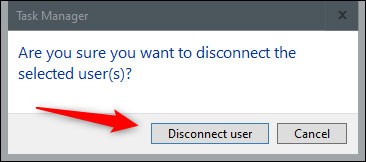
คุณสามารถพิมพ์“CMD”ในกล่องค้นหาของ Windows เพื่อเปิด Command Promptได้ คลิก“พร้อมท์คำสั่ง”ในผลการค้นหา
ป้อนคำสั่งต่อไปนี้:
Rundll32.exe user32.dll,LockWorkStationในขณะที่กระบวนการนี้กำลังดำเนินการ พีซีจะถูกล็อค
วิธีการนี้จะเหมือนกันทุกประการกับวิธีการใช้ Command Prompt ข้างต้น ยกเว้นว่าคุณใช้การเรียกใช้ เพียงพิมพ์“run”ในกล่องค้นหาของ Windows จากนั้นคลิก“Run”ในผลลัพธ์การค้นหา
ใน หน้าต่างRunให้พิมพ์คำสั่งต่อไปนี้ แล้วคลิกOK:
Rundll32.exe user32.dll,LockWorkStation
ในขณะที่กระบวนการนี้กำลังดำเนินการ พีซีจะถูกล็อค
หากคุณต้องการล็อคพีซีของคุณด้วยคลิกเดียว คุณสามารถสร้างไอคอนเดสก์ท็อปได้ เมื่อต้องการทำเช่นนี้ ให้คลิกขวาที่เดสก์ท็อป เลื่อนเมาส์ไปที่ ใหม่แล้วเลือกทางลัด
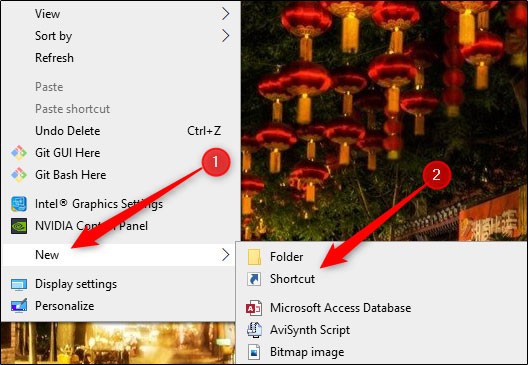
ใน หน้าต่างสร้างทางลัด ที่ปรากฏขึ้น ให้พิมพ์คำสั่งต่อไปนี้ใน กล่องข้อความพิมพ์ตำแหน่งของรายการจากนั้นคลิกถัดไป:
Rundll32.exe user32.dll,LockWorkStationตั้งชื่อไอคอน จากนั้นคลิกเสร็จสิ้น

ไอคอนจะปรากฏบนเดสก์ท็อปของคุณ - ดับเบิลคลิกเมื่อใดก็ได้เพื่อล็อคพีซีของคุณ
คุณสามารถตั้งค่าให้พีซีล็อคหลังจากที่โปรแกรมรักษาหน้าจอเปิดใช้งานไปแล้วตามระยะเวลาที่กำหนด เมื่อต้องการทำเช่นนี้ ให้พิมพ์Screen Saverลงในกล่องค้นหาของ Windows คลิกเปลี่ยนโปรแกรมรักษาหน้าจอในผลการค้นหา
ใน เมนูการตั้งค่าตัวรักษาหน้าจอให้เลือกช่องทำเครื่องหมายข้างๆ ตัวเลือก เมื่อกลับมาใช้งานอีกครั้ง ให้แสดง หน้าจอการเข้าสู่ระบบ ใช้ปุ่มลูกศรใน กล่อง รอ:เพื่อเลือกจำนวนนาทีที่จะผ่านไปก่อนที่พีซีจะล็อก จากนั้นคลิกใช้
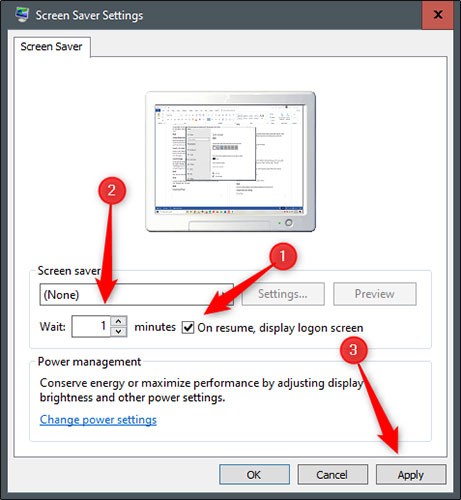
บทความนี้ไม่แนะนำวิธีการนี้เนื่องจากเหตุผลด้านความปลอดภัย ควรล็อคพีซีของคุณก่อนออกจากเครื่อง
Dynamic Lock เป็นฟีเจอร์ที่ล็อคพีซีของคุณโดยอัตโนมัติเมื่อคุณก้าวออกไป ทำได้โดยการตรวจจับความแรงของสัญญาณบลูทูธ เมื่อสัญญาณลดลง Windows จะถือว่าคุณได้ออกจากพื้นที่พีซีและล็อกไว้
ดู รายละเอียดเกี่ยวกับวิธีการดำเนินการได้ที่: วิธีการล็อคคอมพิวเตอร์โดยอัตโนมัติเมื่อผู้ใช้ออกจากระบบด้วย Dynamic Lock บน Windows 10
คุณสมบัติการล็อคระยะไกลควรใช้เฉพาะในสถานการณ์เลวร้ายที่สุดเท่านั้น คุณควรล็อคพีซีของคุณก่อนออกจากเครื่อง แต่ทุกคนก็ลืมกันบ้างบางครั้ง หากคุณลืมล็อกพีซีก่อนออกจากบ้าน Microsoft มีวิธีล็อกพีซีจากระยะไกลให้กับคุณ
ดู รายละเอียดเพิ่มเติมได้ที่: วิธีการล็อคพีซีจากระยะไกลบน Windows 10
VPN คืออะไร มีข้อดีข้อเสียอะไรบ้าง? มาพูดคุยกับ WebTech360 เกี่ยวกับนิยามของ VPN และวิธีนำโมเดลและระบบนี้ไปใช้ในการทำงาน
Windows Security ไม่ได้แค่ป้องกันไวรัสพื้นฐานเท่านั้น แต่ยังป้องกันฟิชชิ่ง บล็อกแรนซัมแวร์ และป้องกันไม่ให้แอปอันตรายทำงาน อย่างไรก็ตาม ฟีเจอร์เหล่านี้ตรวจจับได้ยาก เพราะซ่อนอยู่หลังเมนูหลายชั้น
เมื่อคุณเรียนรู้และลองใช้ด้วยตัวเองแล้ว คุณจะพบว่าการเข้ารหัสนั้นใช้งานง่ายอย่างเหลือเชื่อ และใช้งานได้จริงอย่างเหลือเชื่อสำหรับชีวิตประจำวัน
ในบทความต่อไปนี้ เราจะนำเสนอขั้นตอนพื้นฐานในการกู้คืนข้อมูลที่ถูกลบใน Windows 7 ด้วยเครื่องมือสนับสนุน Recuva Portable คุณสามารถบันทึกข้อมูลลงใน USB ใดๆ ก็ได้ที่สะดวก และใช้งานได้ทุกเมื่อที่ต้องการ เครื่องมือนี้กะทัดรัด ใช้งานง่าย และมีคุณสมบัติเด่นดังต่อไปนี้:
CCleaner สแกนไฟล์ซ้ำในเวลาเพียงไม่กี่นาที จากนั้นให้คุณตัดสินใจว่าไฟล์ใดปลอดภัยที่จะลบ
การย้ายโฟลเดอร์ดาวน์โหลดจากไดรฟ์ C ไปยังไดรฟ์อื่นบน Windows 11 จะช่วยให้คุณลดความจุของไดรฟ์ C และจะช่วยให้คอมพิวเตอร์ของคุณทำงานได้ราบรื่นยิ่งขึ้น
นี่เป็นวิธีเสริมความแข็งแกร่งและปรับแต่งระบบของคุณเพื่อให้การอัปเดตเกิดขึ้นตามกำหนดการของคุณเอง ไม่ใช่ของ Microsoft
Windows File Explorer มีตัวเลือกมากมายให้คุณเปลี่ยนวิธีดูไฟล์ สิ่งที่คุณอาจไม่รู้ก็คือตัวเลือกสำคัญอย่างหนึ่งถูกปิดใช้งานไว้ตามค่าเริ่มต้น แม้ว่าจะมีความสำคัญอย่างยิ่งต่อความปลอดภัยของระบบของคุณก็ตาม
ด้วยเครื่องมือที่เหมาะสม คุณสามารถสแกนระบบของคุณและลบสปายแวร์ แอดแวร์ และโปรแกรมอันตรายอื่นๆ ที่อาจแฝงอยู่ในระบบของคุณได้
ด้านล่างนี้เป็นรายการซอฟต์แวร์ที่แนะนำเมื่อติดตั้งคอมพิวเตอร์ใหม่ เพื่อให้คุณสามารถเลือกแอปพลิเคชันที่จำเป็นและดีที่สุดบนคอมพิวเตอร์ของคุณได้!
การพกพาระบบปฏิบัติการทั้งหมดไว้ในแฟลชไดรฟ์อาจมีประโยชน์มาก โดยเฉพาะอย่างยิ่งหากคุณไม่มีแล็ปท็อป แต่อย่าคิดว่าฟีเจอร์นี้จำกัดอยู่แค่ระบบปฏิบัติการ Linux เท่านั้น ถึงเวลาลองโคลนการติดตั้ง Windows ของคุณแล้ว
การปิดบริการเหล่านี้บางอย่างอาจช่วยให้คุณประหยัดพลังงานแบตเตอรี่ได้มากโดยไม่กระทบต่อการใช้งานประจำวันของคุณ
Ctrl + Z เป็นปุ่มผสมที่นิยมใช้กันมากใน Windows โดย Ctrl + Z ช่วยให้คุณสามารถเลิกทำการกระทำในทุกส่วนของ Windows ได้
URL แบบย่อนั้นสะดวกในการล้างลิงก์ยาวๆ แต่ก็ซ่อนปลายทางที่แท้จริงไว้ด้วย หากคุณต้องการหลีกเลี่ยงมัลแวร์หรือฟิชชิ่ง การคลิกลิงก์นั้นโดยไม่ระวังไม่ใช่ทางเลือกที่ฉลาดนัก
หลังจากรอคอยมาอย่างยาวนาน ในที่สุดการอัปเดตหลักครั้งแรกของ Windows 11 ก็ได้เปิดตัวอย่างเป็นทางการแล้ว













